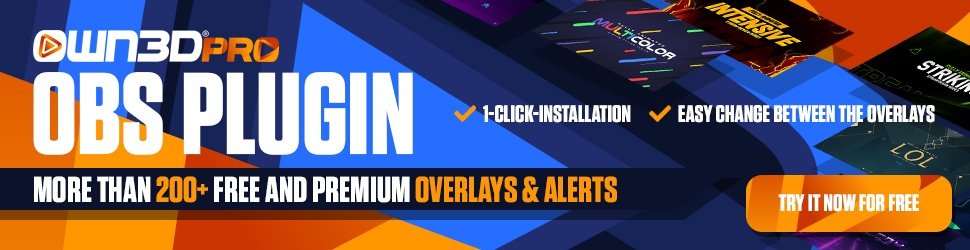Qu’est-ce qu’un compte à rebours Twitch ?
Beaucoup de streamers utilisent un compte à rebours Twitch pour mettre les viewers et les followers dans l’ambiance au démarrage d’un stream. En plus, en tant que streamer, vous pouvez en profiter pour vous préparer et, au besoin, ajuster quelques détails techniques ou réglages sur votre logiciel de streaming.
Étant donné que la plupart des logiciels de streaming n’ont pas leur propre plugin ou outil pour démarrer un compte à rebours, d’autres solutions sont à envisager. Nous les détaillerons et nous verrons comment les ajouter simplement, tout en répondant aux questions les plus fréquentes au sujet des comptes à rebours Twitch.
Créer un compte à rebours Twitch
Afin de mettre en place un compte à rebours pour votre stream, comme par exemple un “Le stream démarre dans…”, vous avez trois options. Le plus adaptée pour vous dépendra à priori du logiciel de streaming que vous utilisez.
Twitch Studio
La solution la plus simple est d’utiliser le tout nouveau Twitch Studio. Avec ce logiciel, le portail du streaming ne facilite pas uniquement le streaming, mais vous avez aussi accès à des outils fréquemment utilisés. Cela comprend, entre autres, la possibilité d’ajouter un compte à rebours dans une source.
Pour en créer une, cliquez sur votre layout de stream puis ajoutez un calque “Compte à rebours”. Vous pourrez ensuite configurer le compte à rebours à votre guise dans le menu de droite. Au moment de démarrer votre stream, vous pourrez démarrer le compte à rebours dans ce même menu.
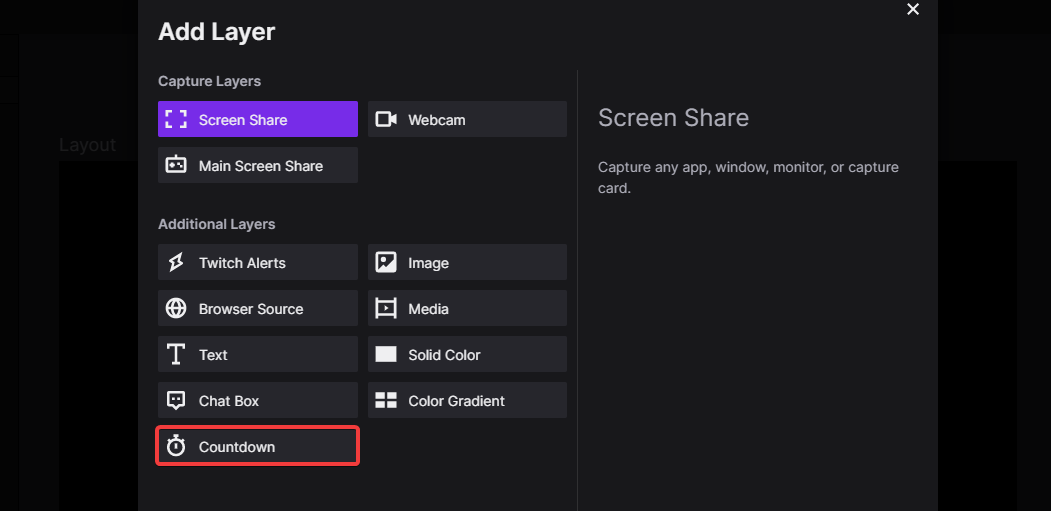
Twitch Studio - Countdown Widget add a layer
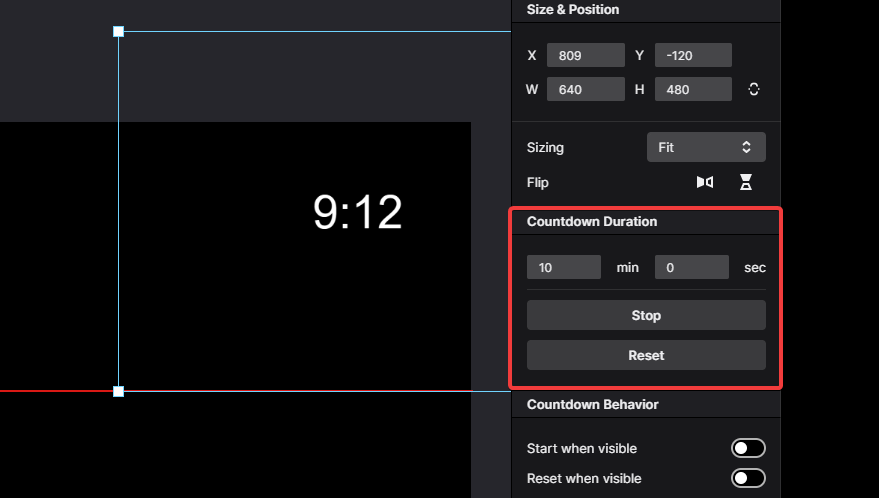
Twitch Studio Countdown Widget - Starting the
OWN3D Pro
Si vous utilisez le logiciel de streaming OBS Studio, OWN3D Pro est fait pour vous. OWN3D Pro est un plugin qui étend les capacités d’OBS Studio. OWN3D Pro vous donne la possibilité d’installer plus de 200 designs en un simple clic et inclut des fonctionnalités telles qu’un compte à rebours Twitch, un chatbot et l’intégration aisée d’une chatbox.
SNAZ
SNAZ constitue une solution externe, mais fonctionne avec la plupart des logiciels tels que XSplit, OBS Studio ou Streamlabs OBS. Le prérequis est simplement la création d’une source Texte. Nous vous expliquerons à quoi cela correspond lors des réglages de SNAZ. SNAZ est facile à configurer et ne nécessite pas de connaissances techniques particulières.
Tout d’abord, téléchargez le programme gratuit à l’adresse https://github.com/JimmyAppelt/Snaz/wiki. Installez-le comme n’importe quel autre programme. Une fois installé, ouvrez SNAZ et cliquez sur l’onglet “Chronos”. Vous verrez une interface claire sur laquelle vous pourrez définir votre compte à rebours dans la partie supérieure “Chrono Down”. Vous pouvez choisir le format d'affichage du compte à rebours et sa durée.
Dans le champ "Msg when done" vous pouvez écrire un texte qui sera affiché à la fin du compte à rebours. SI vous le souhaitez, vous pouvez ajouter un son dans la partie droite, qui pourra également être joué à la fin du décompte. Mais le plus important, c’est la ligne juste en dessous, qui sera vide tant que vous ne l’aurez pas lancé au moins une fois. Démarrez un décompte pour tester et le chemin d’accès au fichier texte sera affiché. Vos réglages seront appliqués au fichier texte défini par ce chemin.
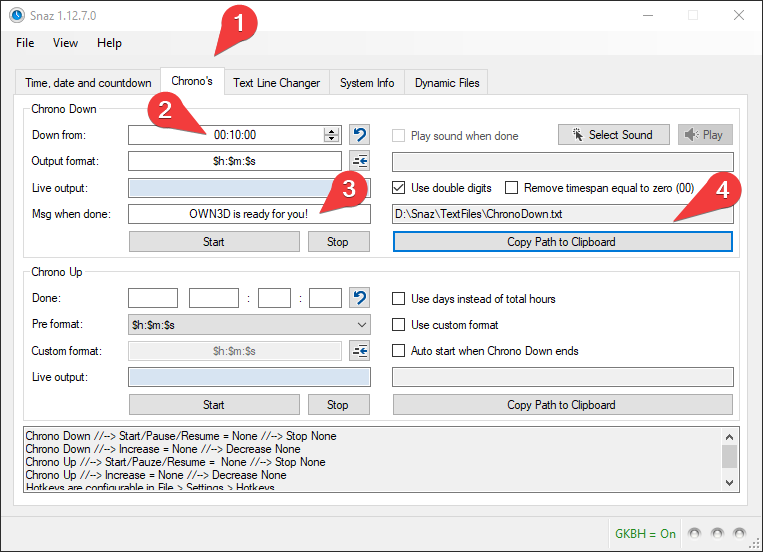
Voakie.com
Contrairement à SNAZ, Voakie n’est pas une application et n’a donc pas besoin d’être installée. À la place, allez sur le site www.voakie.com, allez sur "Press Enter", pui "Projects" et enfin "Stream Countdown". Vous verrez alors une petite interface que vous pouvez aussi passer en mode sombre.
À noter : Voakie n’affiche pas réellement de compte à rebours à proprement parler, mais affiche la date et l’heure souhaitées, ou bien le nombre d’heures ou de minutes restantes avant d’y parvenir. Vous pouvez par ailleurs utiliser les deux options simultanément.
Entrez la date dans le champ "Custom Date" et l’heure à laquelle démarrera votre stream. Vous pourrez ensuite régler le type d’affichage, la couleur du texte et de l’arrière-plan. Vous pouvez aussi définir la phrase d’introduction affichée au-dessus du décompte.
Une fois tout réglé, cliquez sur "Create" et copiez l’URL affichée dans la barre d’adresse de votre navigateur. Nous vous expliquerons où la coller sur OBS ou XSplit un peu plus loin dans cert article..
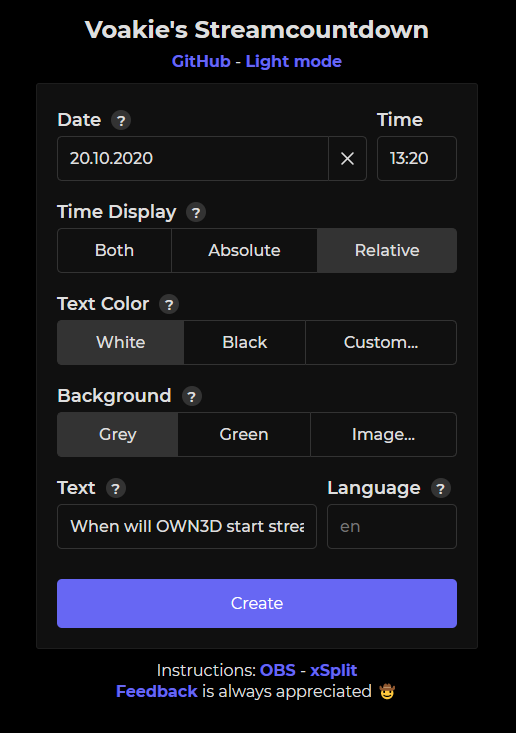
Voakie setup window
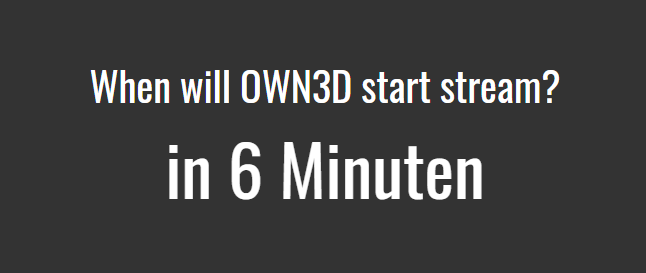
Voakie integra
Ajouter un compte à rebours Twitch à votre stream
Avec Twitch Studio et OWN3D Pro, le compte à rebours peut être ajouté directement, étant déjà intégré au service. Avec SNAZ et Voakie.com c’est un peu différent. Nous allons vous indiquer comment intégrer ce que nous avons préparé juste au-dessous dans un logiciel de streaming.
SNAZ
Premièrement, vous devez créer une nouvelle scène, que vous pouvez nommer "Countdown" par exemple. Ensuite vous devez ajouter une nouvelle source texte, une fenêtre s’ouvrira alors.
Comme SNAZ un fichier texte toutes les secondes, vous devez faire en sorte qu’OBS, XSplit ou autres y aient accès. Pour cela, copiez le chemin d’accès affiché sur SNAZ, cochez "Lire depuis un fichier"(OBS) or "Use Custom Script" (XSplit) dans la fenêtre de la source texte et copiez le chemin d’accès du fichier correspondant.
Pour personnaliser le tout, vous pouvez choisir le type de police, sa taille et sa couleur dans la fenêtre. Vous pouvez aussi ajouter une seconde source texte, par exemple ajouter une phrase d’introduction comme “Le stream démarre dans…”. Enfin, vous avez l’option qui consiste à ajouter un bel overlay.
Important : veillez à bien laisser tourner SNAZ en tâche de fond durant le compte à rebours, sans quoi le fichier .txt ne sera pas mis à jour..
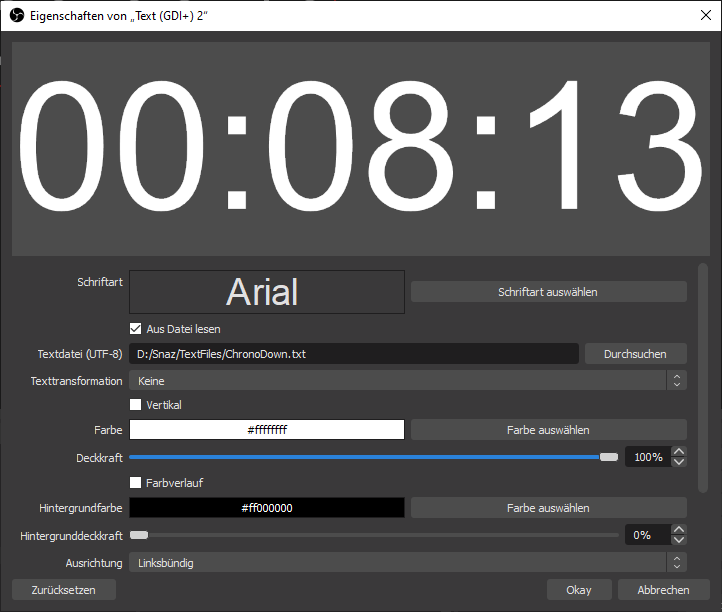
Voakie.com
Pour insérer l’URL du compte à rebours Voakie sur OBS ou XSplit, créez une nouvelle scène. Cette fois, ajoutez une source de type "Navigateur" ou “Page internet”. Après quoi vous aurez juste à coller le lien que vous aviez copié dans le champ “URL” et cliquer sur “OK”.
Pour rendre l’arrière-plan du compte à rebours transparent afin que votre overlay reste visible, vous devez sélectionner la couleur verte dans la fenêtre de réglages sur voakie.com dans la partie “Background”. Ensuite vous n’aurez plus qu’à ajouter un filtre d’incrustation en chrominance (chroma key) sur votre logiciel de streaming.
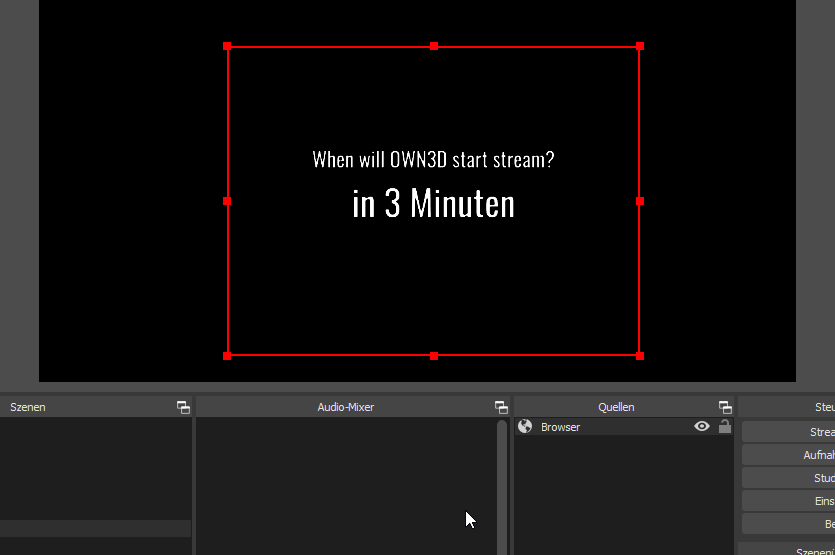
Questions Fréquentes à propos du Compte à rebours Twitch
Combien de temps doit durer mon compte à rebours ?
C’est une question de goût. De préférence, ne faites pas attendre votre audience trop longtemps. 10 minutes sont généralement OK, la plupart des gens ne patienteront pas au-delà. Cela dépend également du lien que vous avez avec votre communauté.
Combien coûte un compte à rebours Twitch ?
Rien. Toutes les alternatives présentées dans cet article sont entièrement gratuites. Il ne vous faudra que peu de temps pour les mettre en place sur votre logiciel de streaming.
Et pour un compte à rebours sans OBS ?
Même si vous utilisez un logiciel de streaming autre qu’OBS, vous pouvez utiliser un compte à rebours. Si vous utilisez Twitch Studio, un outil intégré vous le permet. Si vous utilisez XSplit ou un autre programme, SNAZ et voakie.com vous aideront. Le fonctionnement de ces trois solutions est expliqué dans l’article juste au-dessus de cette FAQ..
Pourquoi ai-je besoin d’un plugin de compte à rebours Twitch ?
Un plugin de compte à rebours Twitch est requis pour intégrer un compte à rebours dans un logiciel de streaming tiers comme OBS Studio. Les outils présentés dans cet article tels que SNAZ et voakie sont également considérés comme des plugins de compte à rebours Twitch.